&n...
我们今天以下面的公司销售业绩表来学习一下在excel中求和的方法,excel的运算和数据分析功能是最主要的功能,利用excel求和按钮进行求和也是最简单的求和方法。
1、在“分公司销售业绩”工作表中选择单元格区域 C3:G15,切换到【公式】选项卡,在【函数库】组中单击【自动求和】下拉按钮,执行【求和】命令。
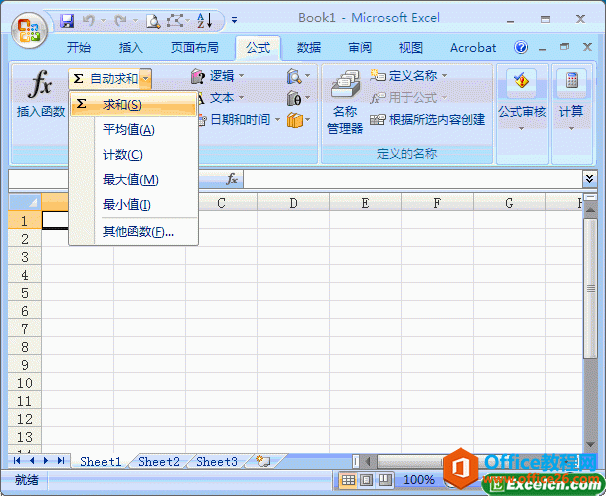
图1
如何通过excel状态栏快速查看计算结果
我们都知道在excel中数据运算是一个最为重要的功能,我们用excel制作表格的原因也正因为如此,其实我们在选中数据以后,我们可以通过excel状态栏快速查看计算结果。1、选择单元格区域
2、得到销售员 4 个季度的销售合计。
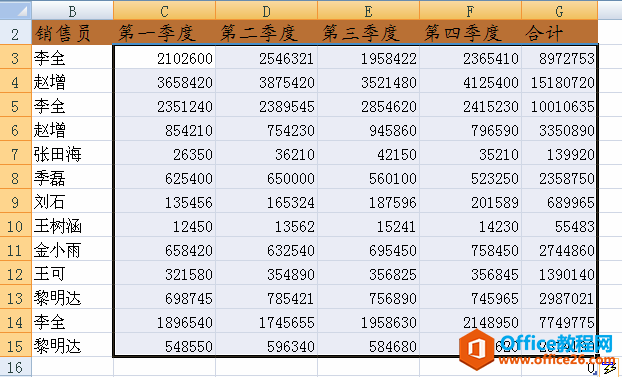
图2
只需要简单的几步我们就可以实现在excel中求和的方法了,利用excel求和按钮进行求和方法更为简单,当然这只是我们进行excel运算的开始。
如何利用excel求和按钮进行求和的下载地址:
如何把互联网数据导入到excel中
我们在制作表格的时候除了可以从本地电脑上获取数据意外,我们可以可以考虑把网络上的数据导入到excel中,并且可以同互联网的数据随时更新,把互联网数据导入到excel中就可以节省我们


